2014-10-19 10:01:46 k73游戏之家 作者:小新
在过去的一年之中游戏中经常在使用香港的提速做提速服务器来加速联机,而效果也非常理想,对于基本的游戏流畅联机都不会有什么问题,不过提速大多数带宽都不是很大,由其是在下载的时候会遇到囧境,当大家在下主机游戏的时候就会遇到很多的分包,PSX DH也好长时间没有更新,效果实在没有办法接受。
需要的硬件:DD-WRT路由或者TOMATO DUAL路由(有人问我为什么不用极路由,极路由那些插件根本满足不了需求,功能上欠缺太多。顺带一句我的极2已经成为中继器...)
一、联机加速最优方案:科学上网+DNSMASQ(参照A9星大的帖子)
①科学上网的话鉴于X宝有很多卖家专门做销售,我之前也发过如何利用VPS搭建科学上网的教程,在这里就不赘述了。需要说明一下的是,TOMATO路由器的科学上网设置和制定出口功能:
(科学上网弄好之后可以用路由器直接连接科学上网+指定出口功能来实现固定机器或者固定IP(网址)走科学上网出去,局域网的其他电脑没有任何影响。下面两张图看下说明应该很容易理解的)
(说明一下,WIFI绑定MAC , 网线连接绑定IP)
②现在来看下DNSMASQ,具体可以看下面的文章,(X宝什么PS4加速路由的方法也就是利用星大更新的DNSMASQ,根本不是什么神器...)
具体的设置还是看下面的图片(有几个选项要说明一下:截获DNS端口-自动识别对应的DNS端口,那么就可以不用修改路由器下各个电脑的dns了。)
PS:最后说明一下,没有科学上网,直接使用DNSMASQ也是有用的,但感觉对联机帮助不大
二、下载加速最优方案:单独使用DNSMASQ()
DNSMASQ,有详细说明: (X宝什么PS4加速路由的方法也就是利用星大更新的DNSMASQ,根本不是什么神器...)
这是最好的时代,这是最坏的时代;这是智慧的时代,这是愚蠢的时代;这是信仰的时期,这是怀疑的时期;这是光明的季节,这是黑暗的季节;这是希望之春,这是失望之冬;人们面前有着各样事物,人们面前一无所有;人们正在直登天堂,人们正在直下地狱。——《双城记》
谷歌,这个世界流量最大的网站终于从中国消失。
科学上网代码当前版本 2014年9月5日15:08
加速代码当前版本 2014年9月17日10:20
DNS Power OpenerDNS
OpenerDNS安全性及稳定性本人不做任何保证
2014年10月6日14:48 更新
修正了static-resource.np.community.playstation.net的错误IP 解决头像无法显示和奖杯同步失败
电信用户建议暂时关注biaggi的电信版更新
2014年9月17日22:23 更新
今天比较累暂时不整理了。明天更新,先拿测试版2顶着。电脑版未更新(2014.10.06已更新 by Dision)
2014年9月17日10:20 更新
针对电信失效的情况 测试
感谢biaggi warorc3600
之后准备更新两个版本
DNSMasq Mega
完整版 区分联通版、电信版
DNSMasq Lite
精简版 针对nvram不足的路由器 不区分网络版本
2014年9月6日18:23 更新
将23.67.53.33改回63.219.18.170
请报告速度
23.67.53.33北京联通速度很好
更改了Google的IP 请尝试
https://www.google.com
2014年9月5日15:08 更新
首先感谢大家支持
本次修正了大量的IP
并且将63.219.18.1xx更改为23.67.53.33
北京联通测速可以达到3MB/s
电信应该也不会太差
2014年8月5日04:07 更新
完善Dropbox下载支持
增加psm-pkg域名
修正商店IP
2014年7月15日18:00 更新
完善Google部分科学上网代码
增加Line客户端支持
增加Kakao客户端支持(测试)
*主页不支持
2014年7月12日18:38 更新
删除
address=/download.xbox.com.edgesuite.net/63.219.18.170
address=/.hsar.steampowered.com.edgesuite.net/63.219.18.170
因已存在address=/.edgesuite.net/63.219.18.170泛解析
更改
23.37.114.168→173.223.82.90
2014年7月12日15:29 更新
增加fbsbx.com\instagram的指向科学上网
2014年7月12日03:30 更新
将Google代码与科学上网代码合并
修正
ps4-static-cif.sec.np.dl.playstation.net的错误IP
Facebook科学上网完善
新增
增加针对fbcdn.net Facebook图片的指向
增加针对googlevideo.com Youtube视频的指向
t.co的缩短链接支持
address=/images-fe.ssl-images-amazon.com/184.87.97.52
address=/images-na.ssl-images-amazon.com/23.37.154.106
2014年7月10日02:10 更新
新增
重新对cloudfront进行指向(测试)
address=/ecx.images-amazon.com/63.219.18.170
address=/ec2.images-amazon.com/63.219.18.170
address=/ec5.images-amazon.com/54.230.64.208
address=/ec6.images-amazon.com/203.77.186.211
address=/g-ecx.images-amazon.com/63.219.18.170
address=/g-ec2.images-amazon.com/63.219.18.170
address=/g-ec5.images-amazon.com/54.230.64.208
address=/g-ec6.images-amazon.com/203.77.186.211
address=/z-ak.images-amazon.com/63.219.18.170
address=/z-ecx.images-amazon.com/63.219.18.170
address=/z-ec5.images-amazon.com/203.77.186.211
修正
trophy01.np.community.playstation.net失效IP
解决同步错误和奖杯图片显示
感谢本群之神叔音的报告
将60.28.252.136改为60.28.252.135
address=/discovery.olv.nintendo.net/54.236.182.46
address=/api-jp.olv.nintendo.net/54.249.88.29
address=/api-us.olv.nintendo.net/54.236.141.176
address=/api-eu.olv.nintendo.net/176.34.135.172
统一IP
cfh.wapp.wii.com、Amazon全修改指向为63.219.18.168
删除
address=/nwcs.wapp.wii.com/203.69.113.18
Amazon DNS指向(会扰乱国内版图片CDN,故删除)
2014年7月9日13:50 更新
PlayStation
修正三条域名的IP
cdn-a.sonyentertainmentnetwork.com
sf.prod.sonyentertainmentnetwork.com
static-resource.np.community.playstation.net
提高速度及解决错误
Xbox
Xbox Music MV 30秒试听版地址IP的更新
stream.zune.net
2014年7月6日04:00 更新
对cloudfront.net不在进行固定指向。改为使用中华电信DNS进行解析。
2014年7月5日11:20 更新
针对Chrome手机版数据压缩功能进行支持
数据压缩功能可以简单的进行科学上网
2014年7月4日17:46 更新
进入炎热的七月,又有好几个网站荣获GFW认证,他们分别是日本Line\韩国Kakao\微软OneDrive\雅虎Flickr
前两位只是聊天软件罢了...本次更新增加了对于OneDrive和Flickr的支持
flickr的效果可以使用此网址测试https://www.flickr.com/help/test
Farm 6 West是过不去的,因为IP被封锁。如果要解决请自行将gq1-farm6.staticflickr.com提速
OneDrive被封是因为刚刚增加了安全性吧...呵呵
Line和Kakao恐怕没啥办法了,因为是http连接重置的办法,非HTTPS的都不能开。只解决了https://store.line.me/的问题。
测速方法
更新完DNSMasq后,PS3里网络测速,或者IE单线程下载http://get.net.playstation.net/networktest/get_10m 1024kb的空文本 算算速度。
前言:
这个东西呢,我建议所有人都能用,除非你的网络环境不在天朝(我这里说天朝的不包括香港、台湾,不是分裂的意思...)或者你有着逆天的网速。好了,适用范围我说清楚了。我再说一下操作难度,其实说难度,并不高。主要是你的路由器是否支持DNSMasq,支持DNSMasq的路由器都是刷过开源固件的,比如OpenWRT、DD-WRT、番茄等。我觉得如果你的路由器不太好的话,可以淘宝淘换一个刷好番茄或者DD的路由器,也就100 RMB以内。具体型号什么我都不多说了,以免有广告嫌疑。如果你的路由器很好或者你也不打算花钱换,那么可以用替代方案,后面会写。这个教程如果要实施起来,快的话也要1个小时。如果你懒得看或者说看到这里已经感觉头晕脑胀了。这个我无能为力,你浪费时间了,点击返回把。但是实现的效果也是显著的。游戏更新、商店、下载,等等问题都将迎刃而解。当然了,你有什么问题可以回帖问,我会看的。
原理篇:
(如果不想看,这部分完全可以跳过,但是你看的话可以帮助你更了解这一切到底是怎么回事。)
PlayStation的游戏更新和商店下载内容都是存放在互联网的服务器上,这一点应该所有人都清楚。但是存放的服务器并非属于索尼SCE。索尼使用的是Akamai CDN和limelight CDN。说到这里有人可能要问了,你说CDN,那么CDN是什么我都不知道啊。说起CDN,CDN是个古老的东西,在互联网发展之初就已经出现了。一群MIT的精英份子发现如果要让任何地方的人都可以很快的打开自己的网站的话(下载游戏内容和更新一个道理),就需要象在世界各地盖教堂一样,把自己的网页(数据)发布到离信众最近的地方去。所以,他们用一种简单的缓存镜像的办法实现了这种发布。具体一些复杂的技术我就不说了,最简单的原理就是全世界部署很多节点(服务器)个个节点的数据是相同步的。CDN说完了,还要提到一个DNS。
DNS也是个古老的东西,在互联网发展之初就已经出现了。在因特网发展之初,人们就认识到应该建立一种机制以告诉网络设备信息从何处来,从而创立了IP编址方法。IP地址由32位二进制数组成,可以被划分为4个8位字段,每一字段用一个十进制数表示,如202.195.140.19。数字化的IP地址符合因特网对于地址惟一性的需要,但是缺点也很明显,不容易被记住。可见,一种编址方法仅具有简单的区分功能是不够的,还必须直观、易记、使用方便等特点。为此,人们用类似英文名字的字符串来代替IP地址,这就是域名。域名作为因特网上计算机的惟一标识,名字不能重复,为了保证域名的惟一性,必须引入域名系统DNS。中国的DNS我已经不想吐槽了,这也不能全怨中国的ISP....是的...国外线路就没有不抽风的....好了,这是题外话。DNS是告诉你域名的IP,但是你所用的DNS并不能给你一个你想要的结果,那么你怎么办?
这里就要出动DNSMasq了。哎,说了半天终于说道正题了。DNSMasq具体是啥我不想多解释了。总之它可以帮助你得到你想要的结果。
(可能有人会说我换GoogleDNS或者xxx DNS,这可以,可以解决你不能下载或者加快你的速度,但是也不是那么好对吗?因为人家是国外的DNS,虽然比中国这些好多了,但是它实在不了解中国的网络环境,而且Akamai是用DNS判定用户位置的。)
(有人会问为什么需要配置?因为中国大陆根本就没有这些CDN服务器,咱们只能用香港台湾的了,要不然就韩国新加坡的。T.T 要不然北京上个服务器我下载直接10MB/s....
可是Akamai 智能配置方案不会给你连接香港台湾的,他给你连接一个巨慢的= = 一般是这样)
实践篇:
DNSMasq方案
1.你必须有一个支持DNSMasq的路由器。获得方法:你的路由器支持,刷写DD-WRT、OpenWRT、番茄等支持的固件。或者直接淘宝购买刷好番茄、DD-WRT的路由器。
2.基本的路由器配置技术,如果你这都不会我感觉比较难办。我不是喜欢写那种图文小白教程的人,从上面的大量码字你也应该已经看出来了(笑)
3.我所提供的DNSMasq代码。最新更新,这里可以说是我一年多DNSMasq心血的**(汗) 总之代码已经全了。
加速范围:
科学上网部分(Google\Youtube\Twitter\Facebook\Flickr等)
共用系列
UBI Uplay(Web\客户端\APP\嵌入全面支持)
EA Origin(Web\客户端全面支持)
Steam(Web\客户端全面支持)
PlayStation(Web\PSP\PSV\PS3\PS4全面支持)
Xbox(Web\Xbox360\XboxOne\XboxVideo\XboxMusic全面支持)
Nintendo(Wii\WiiU\DS\3DS全面支持)
amazon系列
特殊DNS指向(不知道作用不要加)
Acrylic DNS Proxy 方案
Acrylic DNS Proxy方案从某些方面来说,比DNSMasq更为高级,支持通配符,正则表达式。但是它的缺点在于你必须开着电脑才可以。
1.安装:
http://mayakron.altervista.org/wikibase/show.php?id=AcrylicHome
去官网下载最新版本安装即可
2.配置
点击开始-程序-Acrylic DNS Proxy-Config-Edit Configuration File 打开 AcrylicConfiguration.ini 打开Ctrl+F搜索[AllowedAddressesSection] 能搜索到两个,在第二个下面加
这是说局域网内是192.168.1网段的设备都可以访问,一般来说家用局域网网段都是192.168.1 比较少见的有192.168.0,这根据你路由器ip来,如果你路由器是192.168.0.1 那么刚才的192.168.1改成192.168.0即可,其他同理。
3.放入代码
点击开始-程序-Acrylic DNS Proxy-Config-Edit Custom Hosts File 打开AcrylicHosts.txt 在127.0.0.1 localhost下面开始加入代码
PS4可选代码
共用系列
UBI Uplay(Web\客户端\APP\嵌入全面支持)
EA Origin(Web\客户端全面支持)
Steam(Web\客户端全面支持)
PlayStation(Web\PSP\PSV\PS3\PS4全面支持)
Xbox(Web\Xbox360\XboxOne\XboxVideo\XboxMusic全面支持)
Nintendo(Wii\WiiU\DS\3DS全面支持)
amazon系列
依然是欢迎转载,但是请注明这个帖子发布的。代码包含PS3、Xbox360、Wii、WiiU、NDS、3DS、NDSi、PSV、PSP的CDN网络加速代码
4.重启DNS,PS3使用。
点击开始-程序-Acrylic DNS Proxy-Config-Restart Acrylic Service 这个时候如果没有错误。应该已经可以了。PS3网络设置在IP设定的时候,DNS改成PC的ip,如果你不知道pc的ip,去Google搜索,查看本机ip....
注意:PS3(或者其他设备)的主DNS必须设为你开着Acrylic DNS Proxy的PC ip,而附DNS必须设为你的路由器IP或者其他open DNS(例如208.67.222.222),否则容易出现设备无法联网的情况。很多人都是卡在这里导致测试连线失败。 by Dision
5.遇到问题的怎么办....
遇到问题的,可能有那里配置不对,PS3上的主DNS和备用DNS都填写PC机的IP是没错的,如果不行,一定是你PC机上的DNS服务器没开启或者你开启了防火墙拦截了之类的!!!
效果:
我的ISP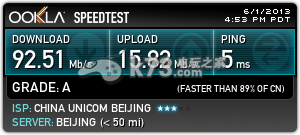
PS3下载速度基本上是1.5MB/s把,这个速度实际上不错了。因为是PS3直接下,单线程哦。我在北京速度不太好,因为那个节点在台湾。越往南方速度越快。之前的香港节点速度好一些。可能有2MB/s。但是,速度1.5MB听起来好像也没多快(我现在下载低于3MB/s就归类于慢,被光纤惯得= =)但是这是因为我的网速极限本身就高(10MB/s)如果CDN要满足我的这个速度,那么除非Akamai在北京有个服务器。如果说你的网速极限也就1MB/s,那么这个DNSMasq直接可以达到你的网络极限。
(路由器设置同理)
PS:这样设置后,直连测试过很多次基本上都是满速下载了!